Kali ini kita akan belajar cara bagaimana membuat apps engine dan melakukan publish agar bisa diakses public, dan sedikit pemanis dengan cara custom domain agar URL lebih terlihat friendly.
Langkah pertama pastikan Anda sudah membuat App ENgine pada Google Cloud, jika belum baca terlebih dahulu artikel Membuat Program PHP hello world Menggunakan Google App Engine Cloud,
Langkah selanjutnya Anda buka cloud shell dengan mengetik
gcloud app deploy app.yaml untuk melakukan deploy terhadap aplikasi ,
Note: Pastikan sudah masuk ke folder app engine yang sudah dibuat pada artikel langkah pertama.

Ok, terlihat digambar diatas url nya , yaitu https://idproject.et.r.appspot.com , panjang banget bukan, mangkanya kita perlu pemanis dengan melakukan custom domain terhadap url deploy APP engine kita.
Disini saya melakukan pendaftaran domain terlebih dahulu di situs godaddy.com. setelah berhasil melakukan pendaftaran domain, Anda masuk ke akun dan masuk ke produk domain



Setelah Anda masuk ke produk saya pada situs godaddy pilih domain yang Anda beli , pilih kelola DNS, perhatikan gambar dibawah ini



Gambar dibawah ini merupakan pengaturan DNS saya ketika pertama kali dibeli:



Baik, sekarang kita akan melakukan verifikasi APPS ENGINE google kedalam DNS DOMAIN godaddy kita,
Masuk ke menu Apps Engine pada COnsole Google Cloud , pilih Setting lalu pilih custom domain, perhatikan gambar dibawah ini:



Lalu pilih Add a custome domain
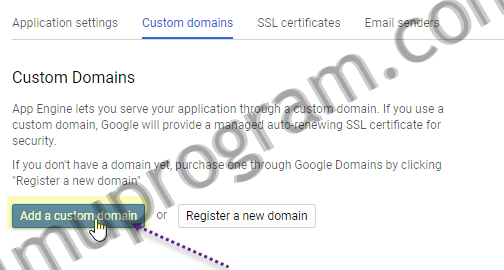
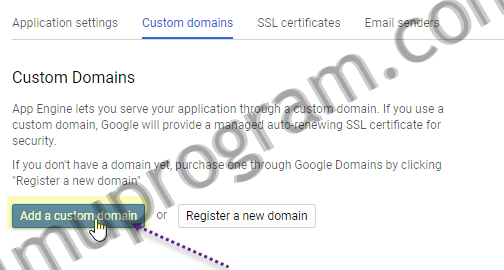
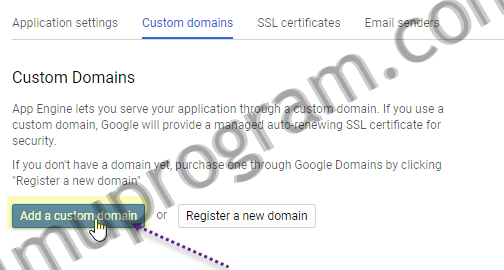
Masukkan nama domain / subdomain yang ingin Anda verify pada Google Apps Engine, kemudian klik Verify seperti gambar dibawah ini



Anda akan mendapatkan kode CNAME dengan klik Add a CNAME record. dari google untuk melakukan verifikasi domain, jangan lupa pilih Godaddy



Ok tunggu sampai tampil seperti dibawah ini



Baik, sekarang Anda coba masuk kembali ke akun Godaddy Anda dan ke produk Domain > Kelolah DNS seperti yang telah kita sebutkan di langkah sebelumnya, Lalu klik tambah dan masukkan CNAME yang diminta dengan TTL 1/2 jam,
Note: TTL dapat diimplementasikan sebagai penghitung atau stempel waktu yang dilampirkan atau disematkan dalam data.



Setelah melakukan konfigurasi / kelola DNS di akun Godaddy, kembali lagi ke halaman verifikasi Google Apps Engine, kemudian klik VERIFIY



Jika berhasil maka tampilannya akan seperti ini:
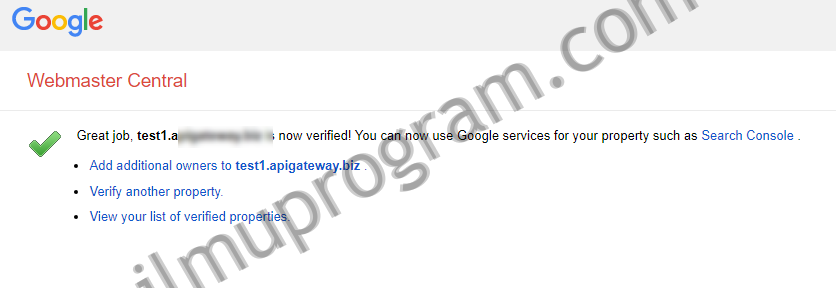
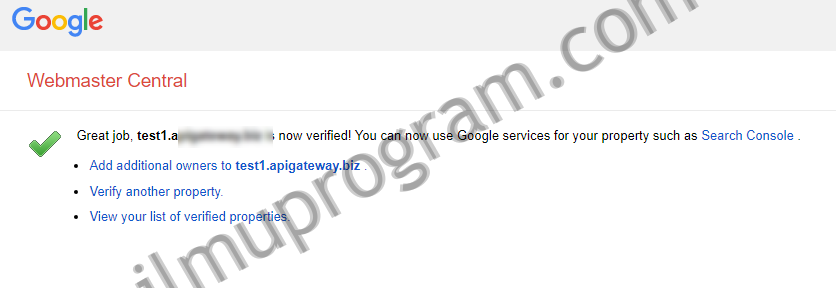
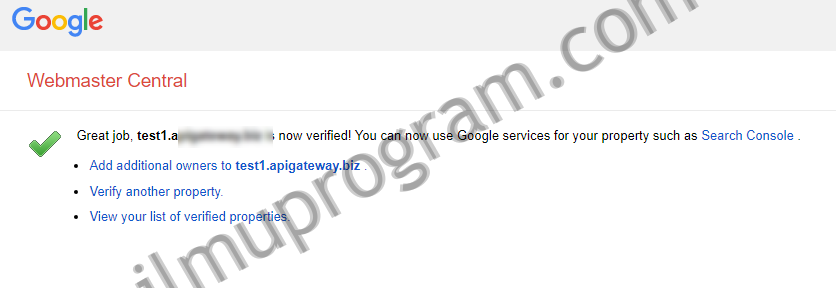
Okey, proses verifikasi Custom domain pada App Engine google cloud sudah selesai, selanjutnya kita akan melakukan Point dari domain ke ID Project kita,
Masuk kemenu custom domain pada App Engine kita, pilih domain / sub domain yang sudah kita verifikasi tadi , pilih Continue
Note: Google will add a free, auto-renewing SSL certificate to your application for security.
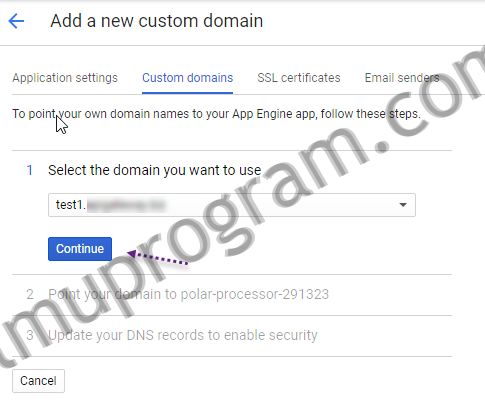
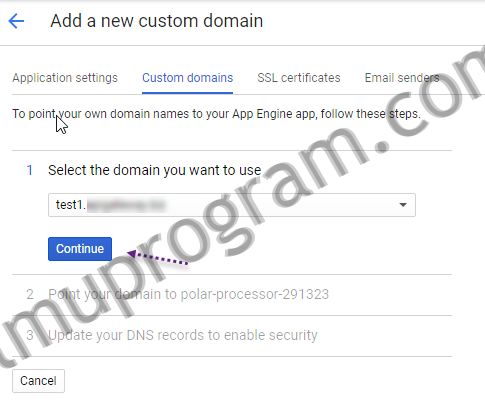
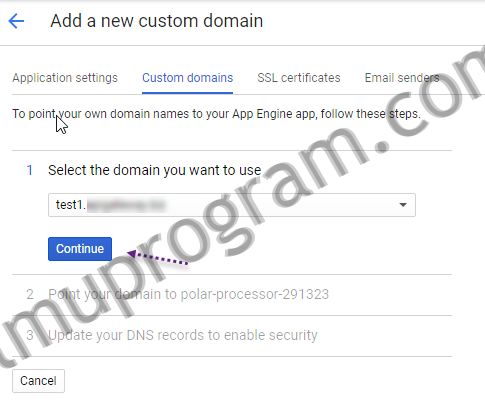
Klik Save Mapping saja, sampai muncul seperti ini:



Klik Continue, Anda akan melihat gambar seperti dibawah ini sesuai dengan settingan Anda
Note: Catat & Sesuaikan Type & Datanya di domain Anda.
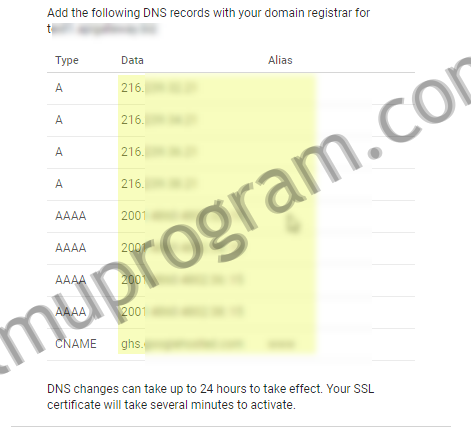
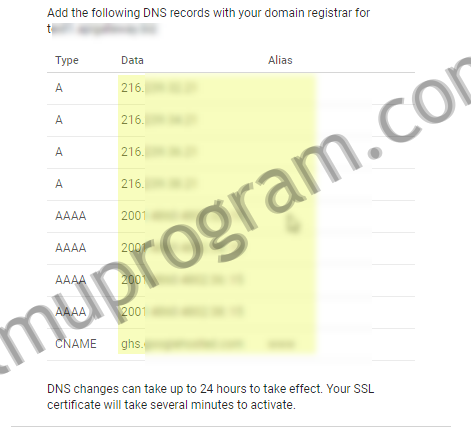
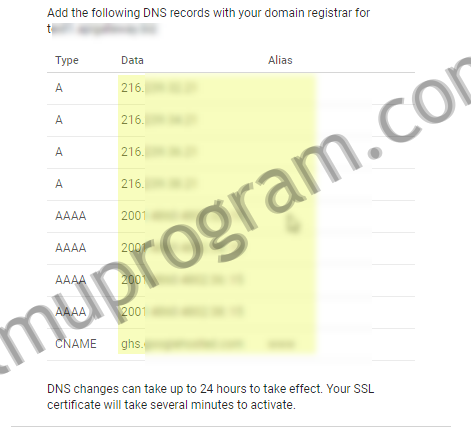
Klik done.
Masuk ke Record / Catatan pada akun Godady Anda, sama seperti langkah sebelumnya pada menu product > Domain > Kelola DNS > Tambahkan Data untuk menyimpan data dari Google, Contohnya adalah sbb:



Google akan melakukan proses custom domain, sambil menunggu boleh mandi , ngopi , dll,
Sebenernya sampai step ini Anda telah berhasil melakukan verifikasi & mendaftarkan custom domain ke id project Anda, Anda tinggal menunggu sampai proses selesai, jika sudah selesai maka Apps Engine Anda dapat diakses melalui custom domain yang Anda daftarkan.
Hasil akhir bisa diakses pada custom domain:



Terimakasih & jika ada pertanyaan seputar google cloud platforms bisa berkomentar dibawah ini.
